Сброс счетчика отработанных чернил принтеров Epson (переполнение "памперса")
При включении принтера Epson, при прочистке печатающей головки штатными средствами (через драйвер) принтер расходует чернила. Эти чернила сливаются в отстойник в поролоновую специальную губку. Принтер считает количество чисток и когда счетчик переполнится принтер падает в ошибку - "Необходимо техническое обслуживание".
Стандартная индикация - попеременно горят индикаторы красным, капля и бумага.

Поролон можно извлечь и промыть. Или, что проще, можно вывести слив наружу в емкость.
Сбросить сообщение можно при помощи специальной программы - Adjustment program for Epson. Для каждого принтера она своя.
Перед запуском программы надо изменить дату.
В общем виде для сброса памперса Вам необходимо
На примере сброс памперса для Epson T50
Подключить принтер
Запустить сервисную программу
Выбираем Particular adjustrment mode
Запустить Consumables maintenance counter ( в других версиях Waste Ink Pad Counter )
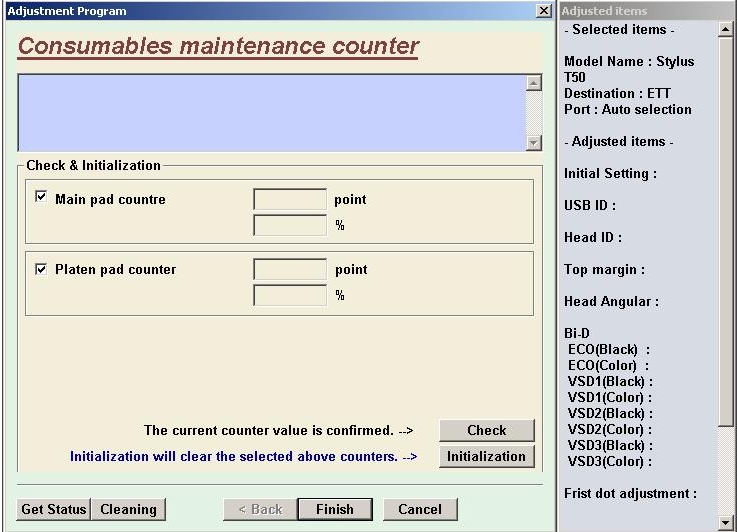
Нажимаем Check - программа опрашивает принтер
если все нормально - покажет переполнение счетчика
ставим галочки - Main Pad Countre, Platen Pad Conter
Нажимаем Initializatiion - после окончания - программа попросит вас выключить и включить принтер.
Счетчик отработки сброшен.
Инструкции по сбросу счетчика: Artisan 700, TX700W, PX700W.
Запустите программу AdjProg, чтобы появилось это изображение. Нажмите "Принять" (“Accept”)
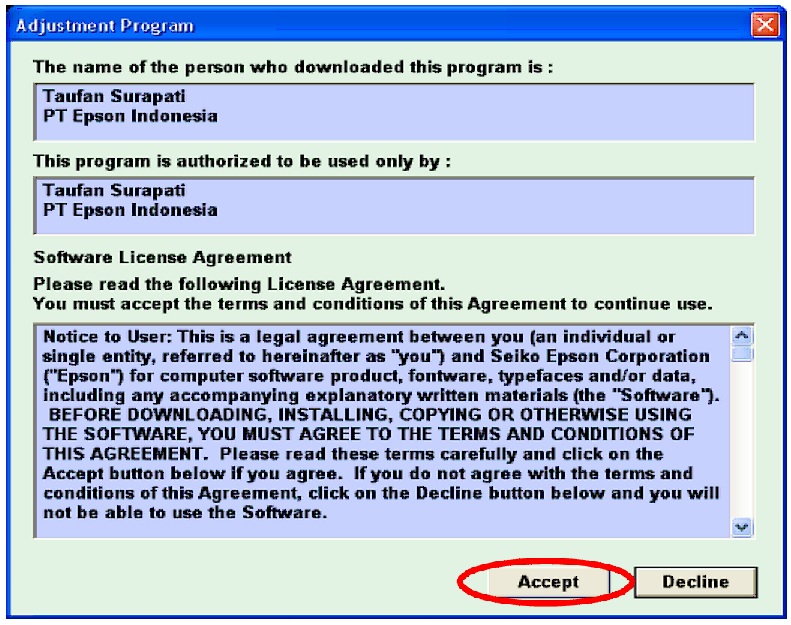
Нажмите на кнопку "Режим особой настройки". “Particular adjustment mode”.
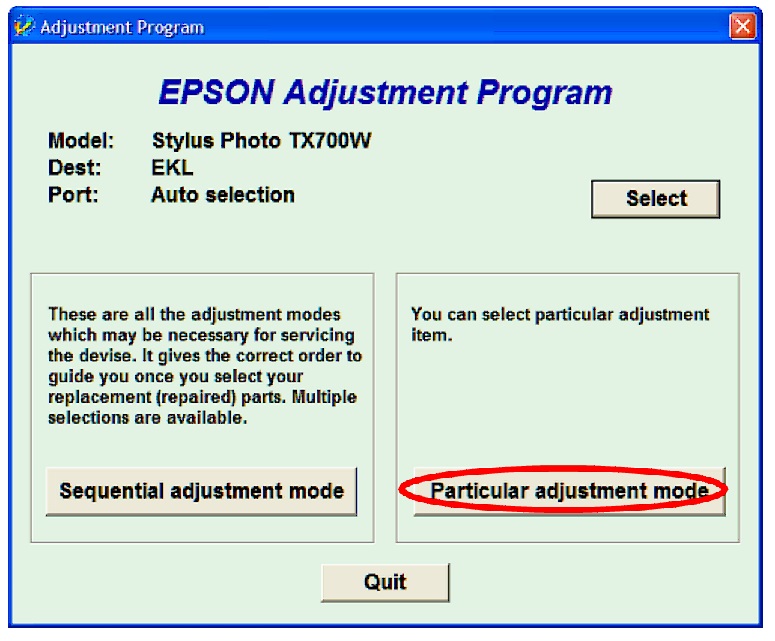
Выберите опцию “Consumables maintenance counter” ("Счетчик обслуживания расходных материалов").
Затем нажмите кнопку "OK":
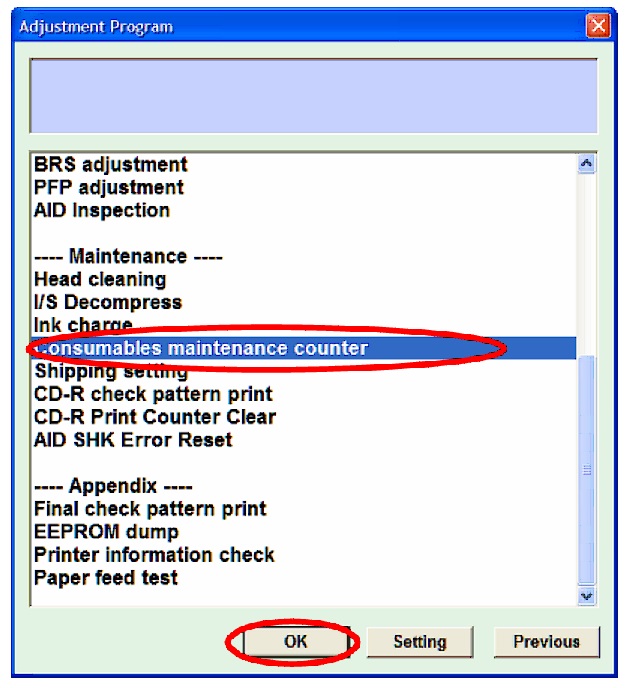
Отметьте/выделите поля "Main Pad countre" и "Platen pad counter", затем нажмите кнопку "check", чтобы получить текущую информацию о счетчике.
Теперь отметьте/выделите те же пункты и нажмите на кнопку "Initialization" ("Инициализация").
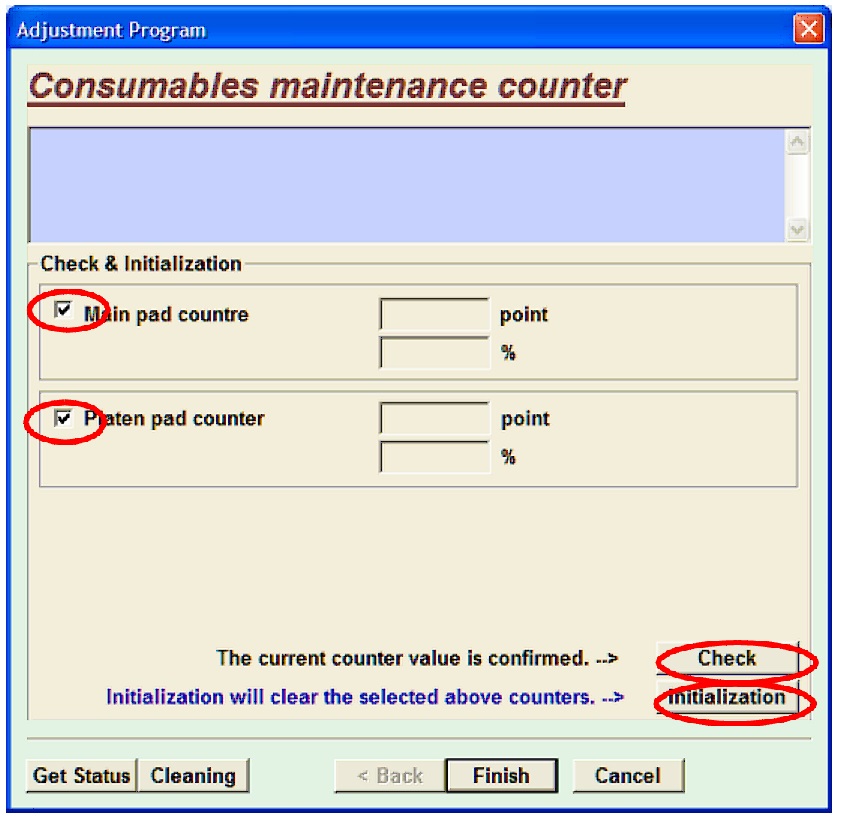
Нажмите кнопку "Aceptar" или "Accept" ("Принять"), чтобы сбросить счетчики.
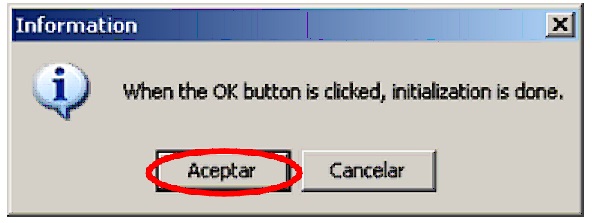
Вот и все...
Теперь выключите и снова включите принтер. Чтобы выйти из программы сброса, нажмите кнопку "Готово".
Теперь нажмите на кнопку “Previous” ("Предыдущая").

И наконец... Нажмите на “Quit” ("Выйти").
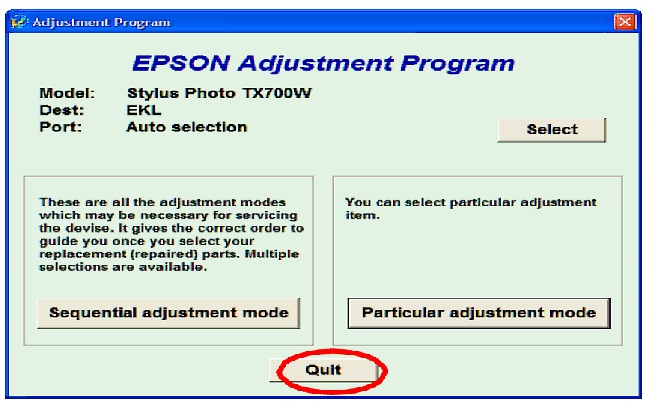
Важное примечание:
Производители принтеров НЕ хотят, чтобы Вы использовали сброс счетчика принтера. Они предпочитают, чтобы Вы купили у них другой, более новый принтер. Поэтому они объединились с поставщиками антивирусных и антишпионских программ, чтобы объявить данные программы для обнуления счетчика принтера как вирус или троян!
Они обосновывают это тем, что эти ресеттеры фактически получают доступ к чипу внутри принтера и сбрасывают счетчик на ноль. Ни одна другая программа не делает этого, и поэтому они могут утверждать, что это подозрительная программа. В этих файлах НЕТ ВИРУСА. Тысячи людей по всему миру используют данные программные сбросы, избавить свой принтер от утилизации!
Убедитесь, что Вы покупаете сбросы из надежного источника, так как существует множество бесплатных программ для сброса, которые содержат вирусы! Мы поставляем данное программное обеспечение инженерам, работающим на тех же производителей! Они считают это ПО самым простым и эффективным способом обнулить счетчик принтера. Вы можете быть уверены, что мы поставляем только высококачественные ресеттеры.
Инструкции:
Сохраните файл в папку на рабочем столе
ОТКЛЮЧИТЕ все антивирусные и антишпионские программы, которые могут быть запущены.
Распакуйте файл в ДРУГУЮ папку на рабочем столе. Подсчитайте количество файлов, которые находятся в этой новой папке. У вас ДОЛЖНО быть столько же файлов, сколько в заархивированном файле.
Если у вас меньше файлов - отключите антивирусное ПО на время перезагрузки. (Не забудьте включить антивирус/антишпионское ПО после сброса).
Запустите EXE-файл (обычно adjprog.exe).
МЕНЮ
Пункт назначения и порт должны выбираться автоматически
Выберите режим ЧАСТИЧНАЯ НАСТРОЙКА PARTICULAR ADJUSTMENT mode
В разделе MAINTENANCE (оборудование) выберите WASTE INK PAD COUNTER(счетчик отработанных чернил) нажмите OK
Поставьте галочки в обоих полях:
1- MAIN PAD COUNTER
2- FL BOX COUNTER
Затем нажмите CHECK (Проверка)
Затем нажмите INITIALISATION (Инициализация)
Когда появится надпись PLEASE TURN OFF THE PRINTER (ПОЖАЛУЙСТА, ВЫКЛЮЧИТЕ ПРИНТЕР):
Перезапустите принтер через 5 секунд
Измените дату на сегодняшнюю - Чернильные подушечки теперь обнулены!!!
УСТРАНЕНИЕ НЕПОЛАДОК
Файл не получен:
- Проверьте папку нежелательных/удаленных файлов
- Отключить антивирусное ПО
- Свяжитесь с отправителем
Невозможно открыть полученный файл:
- У вас должно быть программное обеспечение для разархивации
- Бесплатно можно скачать отсюда: http://www.win-rar.com/download.html
- Отключите антивирусное/антишпионское ПО
Получен файл с отсутствующими файлами:
- Отключите антивирусную/антишпионскую программу
При запуске программы - ничего не происходит:
- Измените дату и запустите EXE-файл
Exe-файл не запускается:
- Отключить антивирусное ПО
Запуск EXE-файла показывает ошибку файл отсутствует:
- Отключить антивирусное ПО
- Заменить отсутствующие файлы из zip-файла
- Связаться с отправителем для получения недостающих файлов
- Ошибка при запуске файла
Дата неправильная - Укажите правильную дату
Ошибка связи
- Принтер должен быть подключен к тому же компьютеру
- Программа НЕ будет работать, если принтер подключен к сети
- Программа будет работать ТОЛЬКО при использовании USB-кабеля
Для XP:
- Отключить антивирусное ПО.
Для Vista:
- Отключить антивирусное ПО.
- Запустите в режиме совместимости с XP
Для Windows 7:
- Отключить антивирусное ПО.
- Запуск в режиме совместимости с XP
- Запуск от имени администратора
Любая ошибка картриджа - отключает перезагрузку
- Сбросьте картриджи, вынув их перезапустите принтер через 3 минуты после выключения.
- Замените картриджи и перезапустите принтер.
Перепробовано все
- Используйте другой компьютер - предпочтительно под управлением XP.
Важно!!! Ни один из этих ресеттеров не работает на других операционных системах, таких как MAC OS.
Тут небольшая подборка сервисных программ для сброса счетчика абсорбера.
СБРОС «ПАМПЕРСА» СТРЙНЫХ ПРИНТЕРОВ EPSON с помощью ADJ-программы :
1. Разархивируйте программу в отдельную папку. Архив сохраните.
2. запустите файл auto.bat, … , если он есть среди файлов программы.
3. В открывшемся «стартовом» окне программы нажмите «accept»
4. В открывшемся окне программы выберите, проверьте или установите модель, порт и «регион» принтера или МФУ и далее выберите Perticular Adjastment Mode
5. В открывшемся окне выберите Waste Ink Pad Counter
6. В открывшемся окне проверьте (Check или Read), что значение счетчика превышает пороговое, и сбросьте (Initialization) счетчик.
ПРИМЕЧАНИЯ:
-Современные Epson Adjustment Program имеют несколько вариантов защиты, в том числе:
- ограничение по дате использования. Как правило программы работоспособны в течение месяца со дня даты создания .ЕХЕ - файла программы. Для снятия этого ограничения системная дата должна быть установлена в этом интервале. ( Достаточно установить в качестве системной дату создания .ЕХЕ – файла программы). В случае запуска программы вне установленного интервала использования, программа выдаст сообщение :
ERROR!!! THE PROGRAMM CAN NOT BE USED!
И не запустится.
-Одновременно с этим в папке C:\Adjustment Program\ программа создаст папку под «своим» названием (модель принтера или МФУ) в которой сохранит «сведения» о неудачном запуске. Повторная попытка запуска программы даже с «правильной» системной датой будет безуспешной, до тех пор, пока «следы неудачи» хранятся в папке C:\Adjustment Program\. Для снятия этого ограничения достаточно удалить папку C:\Adjustment Program\.
-некоторые программы при неудачном запуске еще и создают запись в системном реестре : ключ HKEY_LOCAL_MACHINE\SOFTWARE\EPSON\PTSG\, который и надо удалить для снятия ограничения.
-некоторые программы при неудачном запуске удаляют себя из «папки запуска». Вот почему архив программы следует сохранить. Есть одно исключение : если запустить программу из папки С:\Adjustment Program\, она не сможет самоуничтожиться.
Все это и делает файл auto.bat :
-устанавливает нужную системную дату
-проводит удаление существующих C:\Adjustment Program\ и HKEY_LOCAL_MACHINE\SOFTWARE\EPSON\PTSG\ (в случае их отсутствия выдается соответствующее сообщение)
-запускает программу
-после закрытия программы возвращает системную дату и удаляет созданные программой HKEY_LOCAL_MACHINE\SOFTWARE\EPSON\PTSG\ и С:\Adjustment Program\.
!!! Если по какой-либо причине файл auto.bat «не сработает», все вышеперечисленные действия необходимо проделать «вручную».
ПРИМЕЧАНИЕ:
Чтобы «подстроить» файл auto.bat под конкретный вариант программы, достаточно в нем
(Содержимое файла auto.bat:
@echo off
echo %date% > currdate.txt
date 23-01-07
rd C:\adjust~1 /s/q
REG DELETE HKEY_LOCAL_MACHINE\SOFTWARE\EPSON\PTSG\ /f
start/wait AdjProg.exe
date < currdate.txt
del currdate.txt
rd C:\adjust~1 /s/q
REG DELETE HKEY_LOCAL_MACHINE\SOFTWARE\EPSON\PTSG\ /f )
В третей строке сменить дату на дату ЕХЕ-файла конкретной программы, а в шестой – сменить имя ЕХЕ-файла на имя ЕХЕ файла конкретной программы.
Поместите bat-файл в папку программы и запустите его…












